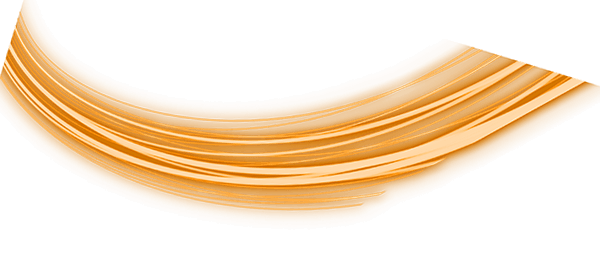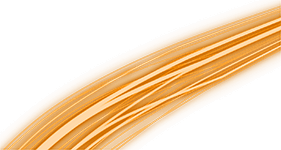Manter conversas privadas no celular requer cuidados. Assim, aprender como colocar senha no WhatsApp é uma boa maneira de criar uma camada adicional de proteção – sobretudo no Brasil, onde o aplicativo de mensagens é o que possui o maior número de usuários: 147 milhões de pessoas, segundo a Statista.
Seja no âmbito pessoal ou profissional, não dá para negar que o app é o queridinho dos brasileiros. Por isso, todo cuidado com a segurança nunca é demais, concorda?
Graças aos recursos de segurança, é possível proteger o acesso ao aplicativo com senha, impressão digital e reconhecimento facial dos dispositivos.
Neste post, vamos te mostrar como fazer isso de forma simples!
Por que é importante colocar senha no WhatsApp?
Como colocar senha no WhatsApp?
Como colocar senha no WhatsApp Web?
Senha do WhatsApp e autenticação em dois fatores são a mesma coisa?
Outras dúvidas sobre a segurança do WhatsApp
Por que é importante colocar senha no WhatsApp?
O WhatsApp armazena muitas informações pessoais e profissionais: são conversas, áudios, fotos, documentos e até mesmo dados bancários compartilhados via mensagens.
Se o celular cair nas mãos erradas, essas informações podem ser acessadas com facilidade, ainda mais se o aplicativo não estiver protegido.
Por isso, adicionar uma senha de bloqueio é uma camada extra de segurança para impedir que invasores ou curiosos acessem suas conversas, evitando dor de cabeça.
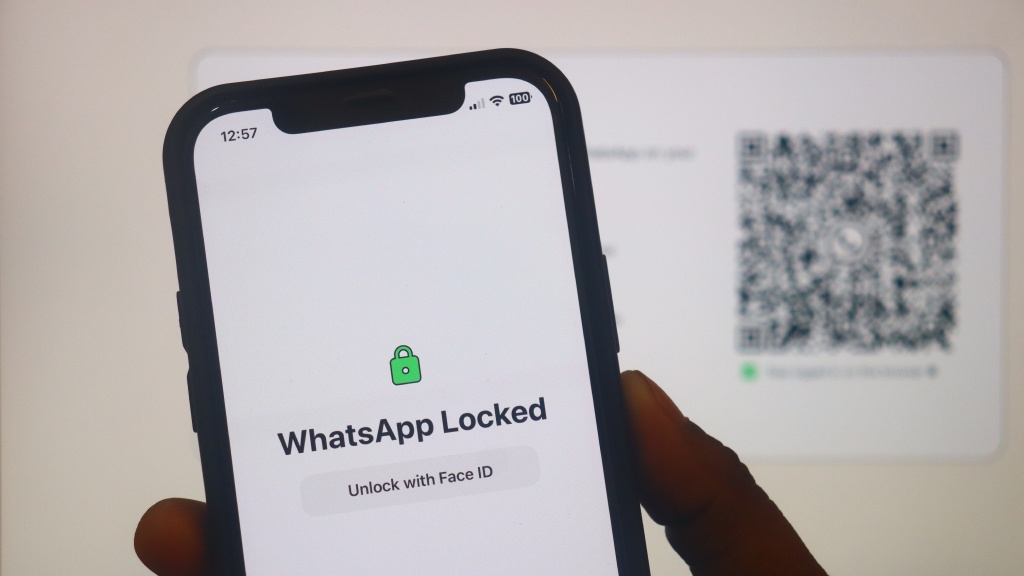
Como colocar senha no WhatsApp?
O WhatsApp permite ativar um bloqueio nativo que funciona com a biometria do celular (impressão digital ou reconhecimento facial).
Com isso, sempre que o usuário for entrar no WhatsApp, ele precisa incluir uma senha para liberar o acesso.
Essa é a principal maneira de adicionar segurança no app, e é possível ativar esse recurso tanto no Android quanto no iOS.
Como colocar senha no WhatsApp pelo Android
Nos aparelhos Android, existe um recurso nativo do app para colocar senha no WhatsApp, conforme os passos a seguir:
- Abra o WhatsApp e toque no ícone dos três pontinhos no canto superior direito;
- Vá em “Configurações” > “Privacidade”;
- Toque em “Bloquear usando biometria”;
- Defina se o bloqueio deverá ser imediato, após 1 minuto ou após 30 minutos de inatividade.
Como colocar senha no WhatsApp pelo iOS (iPhone)
Para colocar senha no WhatsApp usando o iPhone, é preciso seguir alguns passos:
- Abra o app WhatsApp e toque em “Configurações”, no canto inferior direito;
- Vá em “Privacidade” > “Bloqueio do app”;
- Ative a opção “Exigir o Face ID” ou “Exigir Touch ID” (dependendo do modelo);
- Defina se o bloqueio deverá ser imediato, após 1 minuto, após 15 minutos ou após 1 hora de inatividade.
Existe uma segunda forma de incluir senha no WhatsApp pelo iPhone – não através do app em si, mas com um recurso nativo do aparelho:
- Procure o app do WhatsApp em seu Iphone;
- Toque e segure o ícone do WhatsApp;
- Vá em “Exigir Face ID” ou “Exigir Touch ID”;
- Confirme na opção “Exigir Face/Touch ID”.
Como colocar senha no WhatsApp Web?
Não há nenhuma forma oficial de colocar senha no WhatsApp Web e protegê-lo com senha, apenas extensões desenvolvidas por terceiros que prometem oferecer essa proteção. Uma extensão conhecida para esse fim é a WA Web Plus, disponível na Chrome Web Store.
É importante destacar que esse recurso não é oficial, portanto, não é reconhecido pela Meta (empresa responsável pelo WhatsApp).
Como fazer logoff no WhatsApp Web
Se preferir não usar extensões, uma forma alternativa é realizar o logoff da sua conta no aplicativo web sempre que for sair da frente do seu PC.
- No WhatsApp Web, clique no ícone de engrenagem no canto inferior esquerdo;
- Clique em “Perfil” > “Desconectar” (abaixo do seu número de telefone).
Como fazer logoff no WhatsApp Web remotamente
Se você esquecer seu computador logado e quiser desconectar o app, é possível desconectar o dispositivo pelo seu celular remotamente, assim:
- No app do celular, vá em “Configurações > Dispositivos conectados” (ou similar);
- Toque no dispositivo que deseja desconectar;
- Confirme na opção “Sair”.
Assim, mesmo que seu computador esteja ligado e ativo em casa ou no trabalho, ninguém terá acesso ao seu WhatsApp e ao seu histórico de conversas.
É importante destacar que o recurso descrito em nossas dicas não bloqueia conversas individuais, mas o acesso ao aplicativo como um todo. Se você quer privacidade nas conversas, confira neste post como trancar conversas individuais no WhatsApp!

Senha do WhatsApp e autenticação em dois fatores são a mesma coisa?
Bloqueio com senha e autenticação em dois fatores são recursos diferentes disponíveis no WhatsApp. O bloqueio com senha impede o acesso ao app no celular, enquanto a autenticação em dois fatores adiciona um PIN para evitar que a conta seja clonada em outros dispositivos.
Confira: Como saber se o WhatsApp foi clonado?
Outras dúvidas sobre a segurança do WhatsApp
Como colocar senha no WhatsApp com impressão digital?
A impressão digital é um recurso da maioria dos dispositivos Android.
Para ativar o bloqueio do WhatsApp com biometria no Android, abra o aplicativo, toque no ícone dos três pontinhos no canto superior direito e vá em “Configurações”. Em seguida, selecione “Privacidade” e depois “Bloquear usando biometria”. Por fim, escolha o tempo em que o bloqueio do app deve acontecer.
Como colocar senha no WhatsApp no Samsung?
O app oficial do WhatsApp para Android têm a mesma interface para todos os dispositivos.
Para colocar senha no WhatsApp em um dispositivo Samsung, é só seguir o passo a passo que descrevemos no tópico “Como colocar senha no WhatsApp pelo Android”.
Como colocar senha no WhatsApp Business?
O WhatsApp Business não possui nenhuma função nativa para incluir senha de proteção, mas é possível incluir a senha por meio de extensões que não são oficiais, como o WA Web Plus.
Como colocar senha no WhatsApp com 4 números?
No WhatsApp, é possível adicionar a senha de 6 números, que é a verificação em duas etapas. Vá em “Configurações > Conta > Confirmação/verificação em duas etapas > Ativar”. Em seguida, defina um PIN de 6 números.
Como saber se meu WhatsApp está aberto em outro dispositivo?
Vá em “Configurações > Aparelhos/dispositivos conectados”. Se notar algum acesso suspeito ativo, toque nele e selecione “Sair”.
Gostou deste conteúdo?
Confira outros posts sobre segurança digital no Blog da Desktop!